저번 시간에는 팅커캐드의 개요와 도구에 대해 알아보았습니다.
이번 시간에는 직접 도형을 생성하거나 만들어보는 시간을 갖아보도록 하겠습니다.
팅커캐드(Tinkercad)에 대해 알아보자(1)
팅커캐드는 Autodesk사에서 선보인 초보용 무료 온라인 CAD이자 3D 프린팅 앱으로,저학년 학생 교육을 목적으로 한 캐드로 무척 심플하여 간단한 모델링이나 수정에 사용하기 좋습니다.이러한 팅
tangent0426.tistory.com
도형 생성, 크기, 회전 그룹화 작업
도형 생성하기

여러 도형 중 원하는 도형을 누른 뒤 작업 평면을 클릭하고 혹은 드래그하여 도형을 생성합니다.
도형 크기 조정하기

가로, 세로, 높이 조정을 뜻하는 흰 사각형과 검은 사각형을 눌러 길이를 조정합니다.
도형 회전하기

도형을 보는 시점에 따라 회전시킬 수 있는 아이콘이 생기는 개수가 달라집니다.
| 1 |
z축 방향으로 회전
|
| 2 |
Y축 방향으로 회전
|
| 3 |
X축 방향으로 회전
|

도형 그룹화

서로 다른 도형을 묶어 하나의 물체처럼 만드는 것을 그룹화라고 합니다.


두 개의 정사면체를 겹치게 위치한 뒤, 구분하기 쉽도록 하나의 정사면체 색을 바꿉니다.


두 도형을 드래그 혹은 shift키를 누른 채로 두 도형을 선택한 뒤, 그룹화합니다.

앞에서 설정한 두 가지 색으로 도형을 보기 위해 여러 색을 체크합니다.
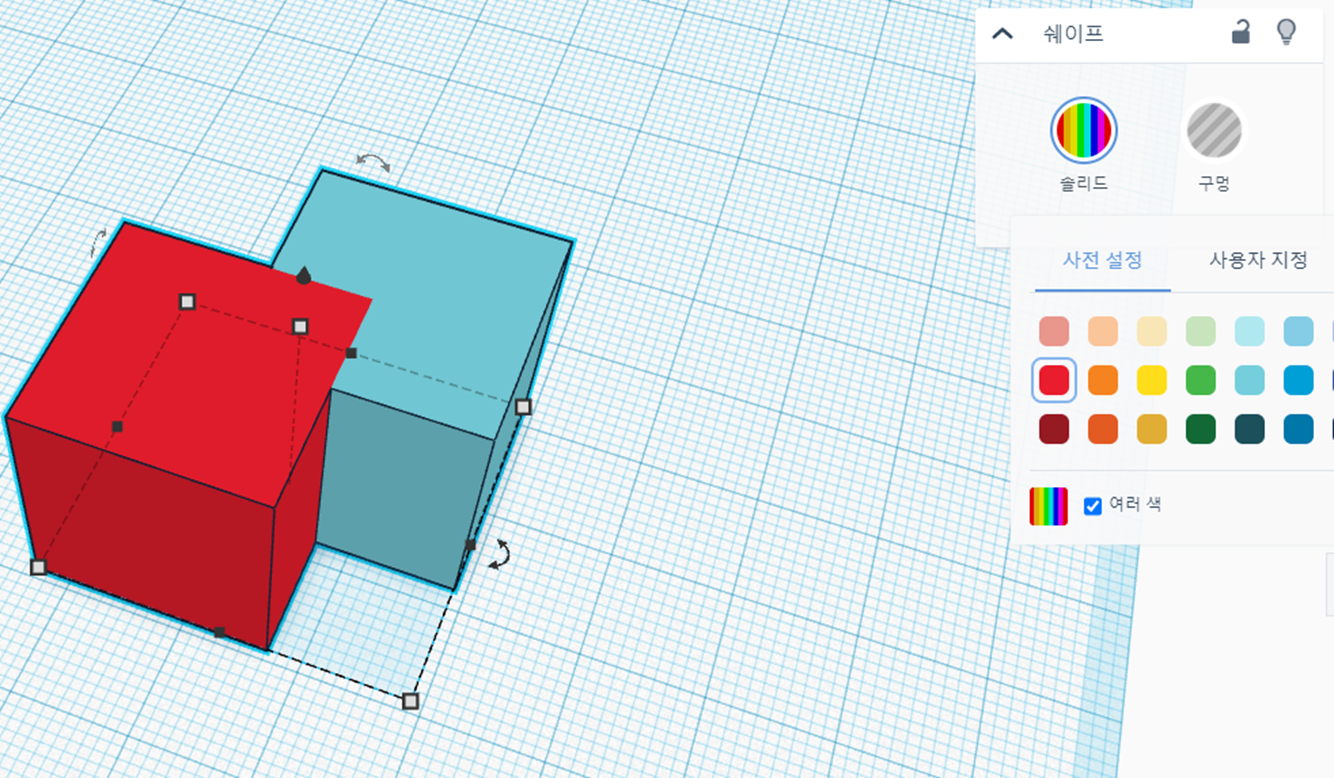
서로 다른 색으로 두 도형이 그룹화된 것을 확인할 수 있습니다.
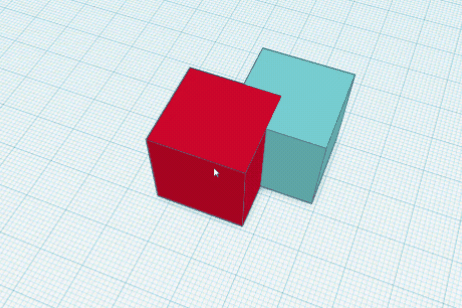
그룹화된 두 도형이 동시에 움직이고 회전하는 것을 볼 수 있습니다.
구멍 있는 도형 만들기

위의 사진처럼 구멍이 있는 도형을 만들어 봅시다.

원하는 도형 하나를 작업 평면 위에 설치합니다.
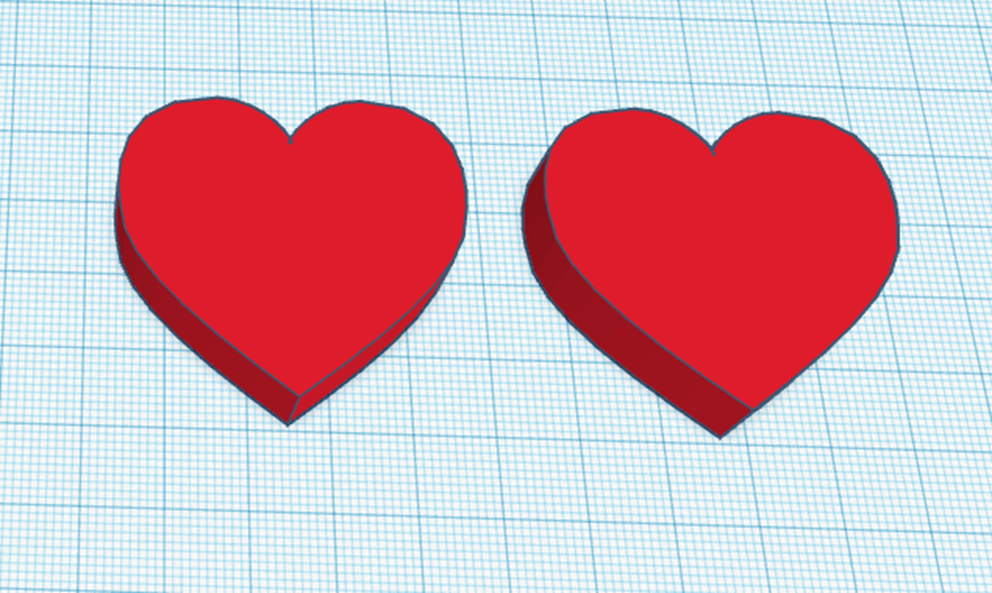
(Ctrl+C, Ctrl+V) 도형을 복제합니다.

한 도형을 구멍 크기로 줄입니다.
(앞 뒤로 뚫리게 하기 위해서는 구멍 높이를 조정해줘야 합니다.)

원래 도형과 구멍이 될 도형을 겹쳐 둡니다.

구멍이 될 도형을 솔리드가 아닌 구멍으로 설정합니다.

구멍이 될 도형과 원래 도형을 그룹화하면 구멍 있는 도형이 만들어집니다.

구멍 뚫린 도형 3개 , 그룹화, 여러 가지 색을 넣으면 위 사진처럼 간단한 표정을 만들 수가 있습니다.
여러분도 한번 만들어 보시길 바랍니다.
읽어주셔서 감사합니다.^^
'Tinkercad(턴커캐드) > Tinkercad(턴커캐드) 3D' 카테고리의 다른 글
| 팅커캐드(Tinkercad)에 대해 알아보자(3) (1) | 2024.09.19 |
|---|---|
| 팅커캐드(Tinkercad)에 대해 알아보자(1) (1) | 2024.09.17 |